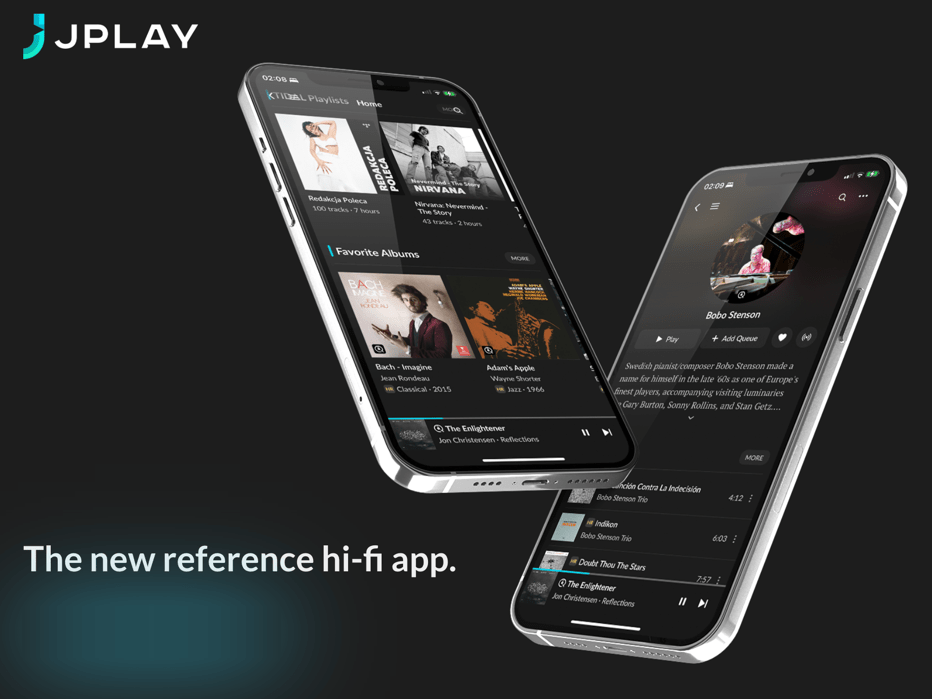Je vous ai parlé la semaine passée du magnifique streamer Wattson Madison LE Streamer.
Comme tout streamer qui se branche au réseau Ethernet, il peut être atteint par une application UPnP (voir l’explication dans mon précédent article).
Les streamers offrent souvent une application « maison » pour piloter leur appareil, c’est d’ailleurs le cas du Wattson Madison LE, mais, en ce qui concerne ce dernier, ladite application n’est pas encore native pour iPad, ce qui est un peu embêtant, la tablette étant parfaite pour bénéficier pleinement du confort de navigation dans Qobuz ou Tidal, par exemple.
Ce qui serait chouette, c’est que l’application Qobuz (en ce qui me concerne) soit compatible UPnP, mais elle ne l’est bizarrement pas.
Particularité d’application compatible avec l’UPnP
Mais avant d’aller plus loin, je tiens à préciser une chose importante.
Une application UPnP se connecte à votre Streamer juste pour le piloter et pour nous permettre de lire les informations sur les albums, les playlists, effectuer des recherches et j’en passe.
En aucune manière, elle ne gère le signal, elle laisse totalement ce travail au streamer et à son DAC, ce qui est une excellente chose.
Ce qui n’est pas du tout le cas de Roon, d’Audirvana (également compatibles avec les streamers UPnP), mais qui exigent un ordinateur qui va « trafiquer » le signal, même si tant Audirvana que Roon essayent de minimiser cette emprise de la machine.
De même, vous pouvez piloter votre streamer via AirPlay, mais là également, votre iPhone bidouillera le signal qui sera encore interprété par le streamer.
L’idéal est donc, vous l’avez compris, de passer par une application UPnP laissant libre cours au streamer que vous aurez acheté en grande partie parce qu’il vous convainc par son excellente gestion du signal.
C’est là qu’entre en jeu JPLAY. app.
Déjà, pour rester dans la qualité du signal, son auteur nous explique:
JPLAY minimise le trafic réseau entre l’application et le point final audio au minimum absolu, assurant ainsi le plus faible bruit réseau possible et, par conséquent, la meilleure qualité sonore. D’autres applications hi-fi maintiennent une utilisation élevée du réseau, ce qui provoque des bruits indésirables nuisibles à la qualité du son.
Donc, même en matière de réseau, JPLAY doit assurer une transmission la plus claire possible. Je ne peux vérifier cela, je fais confiance aux dires de son concepteur.
JPLAY, c’est beau!
L’une des grandes forces de JPLAY, c’est d’être une belle application, fluide, et vraiment bien pensée pour retrouver sa musique, qu’elle soit sur des services de streaming (Tidal et Qobuz) mais aussi en local sur un serveur dédié sur votre réseau.
Notez que je n’ai pu tester la configuration sur serveur local, je n’en ai point et je préfère ne pas en parler.
J’utilise JPLAY avec mon service Qobuz (1), mais Tidal est également disponible, comme je l’ai écrit plus haut.
Notez que vous pouvez travailler avec l’un, l’autre, ou les deux à la fois.
Par contre, JPLAY ne peut pas travailler avec Apple Musique ou Spotify.
Je l’ai intégré très facilement dans les paramètres de l’application (1), après avoir choisi le Wattson Madison LE Streamer comme cible (2).
Pour qu’il soit reconnu, il faut bien sûr qu’il ait une adresse IP sur le même réseau que celui de votre iPhone ou que votre iPad.
Une fois les réglages effectués, vous disposez d’un menu sur la gauche que l’on atteint à l’aide du désormais classique « hamburger » à trois traits horizontaux:
Vous y voyez votre bibliothèque, et les sources connectées, ici, Qobuz.
L’accueil général, votre tableau de bord
Mais au-dessus de ces sources, et de ladite bibliothèque, vous pouvez cliquer sur Accueil, qui est une sorte de tableau de bord, pour vous.
Avant de scroller vers le bas, vous y voyez un bandeau qui recense vos albums (les favoris que vous avez entrés dans vos sources), les titres, les artistes liés à vos favoris, et vos Playlists.
Juste plus bas, les titres écoutés récemment, puis les meilleurs albums choisis par Qobuz.
Je scrolle vers le bas, et je vois les activités de ma semaine sur Qobuz ainsi que mon historique.
C’est ici que je peux voir également mes playlists Qobuz.
Scrollons encore une dernière fois pour voir apparaître les derniers albums favoris (on peut cliquer sur « plus » pour les faire tous apparaître), les titres favoris et les albums récemment ajoutés.
Dans l’option « Ma bibliothèque », je retrouve tout ce que je viens de vous montrer plus haut, mais séparé par rubrique.
Passons maintenant à la partie dédiée à Qobuz (j’imagine que c’est pareil avec Tidal).
Je retrouve dans l’accueil de cette source les options que l’on retrouve sur l’application Qobuz, à savoir les nouvelles sorties, les goûts de Qobuz, les playlists et les artistes mis en avant.
Sont aussi disponibles les albums les plus écoutés par la communauté (en streaming, mais aussi en matière de téléchargements).
Une fois un album choisi, sa description est absolument parfaite.
La présentation d’un album.
Avant de scroller, nous voyons tout ce qui est bien connu sur les autres applications, à savoir les pistes, les boutons de gestion (favoris, ajout à la liste d’attente et lecture/Pause), et les données techniques, comme la résolution de l’enregistrement.
Je vais maintenant scroller vers le bas et je vois des liens vers d’autres albums du même artiste (ici Paavo Järvi), mais aussi la description complète de l’album telle que Qobuz l’a entrée sur sa plateforme.
Nous scrollons encore et nous avons alors accès à toutes les données de l’album.
Tout en haut à droite de l’album, nous avons accès à différentes actions possibles sur ce dernier:
Notez que, si un album dispose d’un livret, il sera immédiatement disponible à la lecture: JPLAY va le chercher sur la plateforme Qobuz.
La recherche dans JPLAY
JPLAY permet des recherches assez standards à l’aide de son champ dédié.
En 1, je choisis les termes de ma recherche et, juste en dessous, je choisis dans quel domaine je fais la recherche (Tout, Artistes, Album…).
En 2, je cible ma recherche soit dans Qobuz uniquement, soit dans ma bibliothèque (mes favoris notamment).
Si je clique sur PLUS (3), ma recherche me propose des résultats que JPLAY juge moins prioritaires.
Vous pouvez également limiter les recherches à un ou plusieurs genres de musique.
Les genres de musique
Comme il se doit, vous pouvez n’afficher que les genres de musique qui vous intéressent.
Pour ce faire, vous cliquez sur le genre affiché à l’écran.
Cela permet d’afficher la fenêtre de sélection du ou des genres de musique dont vous voulez voir les albums s’afficher.
Ce qui fâche avec JPLAY
Une connexion stable certes, mais…
J’ai attribué une IP fixe à mon Wattson, ce qui réduit les risques de perte de connexion quand on l’éteint et qu’on le rallume ensuite.
Mais, même en ce cas, il faut parfois tuer JPLAY et la relancer pour régler le problème ce qui ne prend que trois secondes, certes, mais qui est un peu agaçant.
Roon, par exemple, ne perd jamais la connexion avec le Wattson après extinction de ce dernier suivi d’une remise en route, pour autant que l’on ait bien attribué une IP fixe au streamer.
Pour le reste, à l’écoute, la connexion est vraiment stable, et c’est bien le plus important.
Un abonnement pour la famille, que nenni?
Mais ce qui me gêne le plus c’est bien plus la politique commerciale de JPLAY.
Déjà, l’abonnement…
Bon, ben ça en fait un de plus à ajouter à l’abonnement à Qobuz ou Tidal, mais ça, c’est pareil avec Roon, je m’y suis fait, ça ne me dérange pas plus que ça, il faut bien que les programmeurs vivent.
Personnellement, j’ai acheté la version à vie pour 200 francs suisses.
Dépenser cette somme est certes relativement onéreux, mais, finalement, le confort est tel que j’accepte de le faire.
Le problème alors?
C’est tout simplement qu’avec votre abonnement ou votre licence à vie, vous pouvez utiliser JPLAY sur tous vos appareils, certes, mais seulement s’ils sont connectés à votre identifiant Apple personnel.
Alors que d’autres applications du même type proposent le partage familial (que j’ai installé dans notre maison), l’éditeur de JPLAY ne le permet pas.
Je lui ai demandé, c’est non.
Qu’est-ce que cela signifie concrètement?
Tous simplement que la famille qui vit chez nous est composée de 5 personnes, et que, si nous voulons toutes et tous profiter de JPLAY, eh bien il faudra acheter… 5 abonnements pour gérer le Wattson (qui n’y peut rien, je le précise)!
C’est n’importe quoi.
Du coup, chez nous, j’utilise JPLAY, et le reste de la famille utilise Roon qui, lui, permet à un nombre illimité d’utilisateurs d’utiliser son noyau via leur iPhone ou leur iPad, dans le même réseau.
Une base de données pour un appareil
Enfin, JPLAY crée une base de données sur votre iPhone, une autre sur votre iPad.
Il arrive souvent que vous passiez de l’un à l’autre.
Les bases de données ne sont pas synchronisées, c’est vraiment dommage.
Alors certes, si vous ajoutez un album favori à votre collection, si vous changez une Playlist, tout cela passe par la plateforme Qobuz, vous pourrez en profiter sur les deux appareils.
Mais vos historiques, vos activités ne le seront pas.
Certes, vous pourriez sauvegarder votre base de l’appareil 1 et l’importer dans l’appareil 2, mais ce n’est pas tenable à long terme, et même à court terme, d’ailleurs!
Pourquoi ne pas proposer une synchronisation de la base via iCloud, par exemple, comme d’autres le font?
On demande mode d’emploi
JPLAY propose une magnifique application bien pensée, facile à prendre en main, mais il est vraiment dommage que le mode d’emploi proposé ne propose qu’un sujet: la sauvegarde de la base de données.
Rien d’autre, quel dommage!
En conclusion
Je me répète, JPLAY est une application splendide qui vous permettra d’écouter de la musique sur votre streamer dans les meilleures conditions possibles.
C’est superbe et JPLAY mériterait largement un Too Much Bô.
Mais à cause de sa politique commerciale qui empêche le partage familial, je ne peux ni ne veux le lui attribuer.
Cela étant, en ce qui me concerne, égoïstement et en faisant abstraction du reste de ma famille, je l’utilise avec énormément de confort et de plaisir.